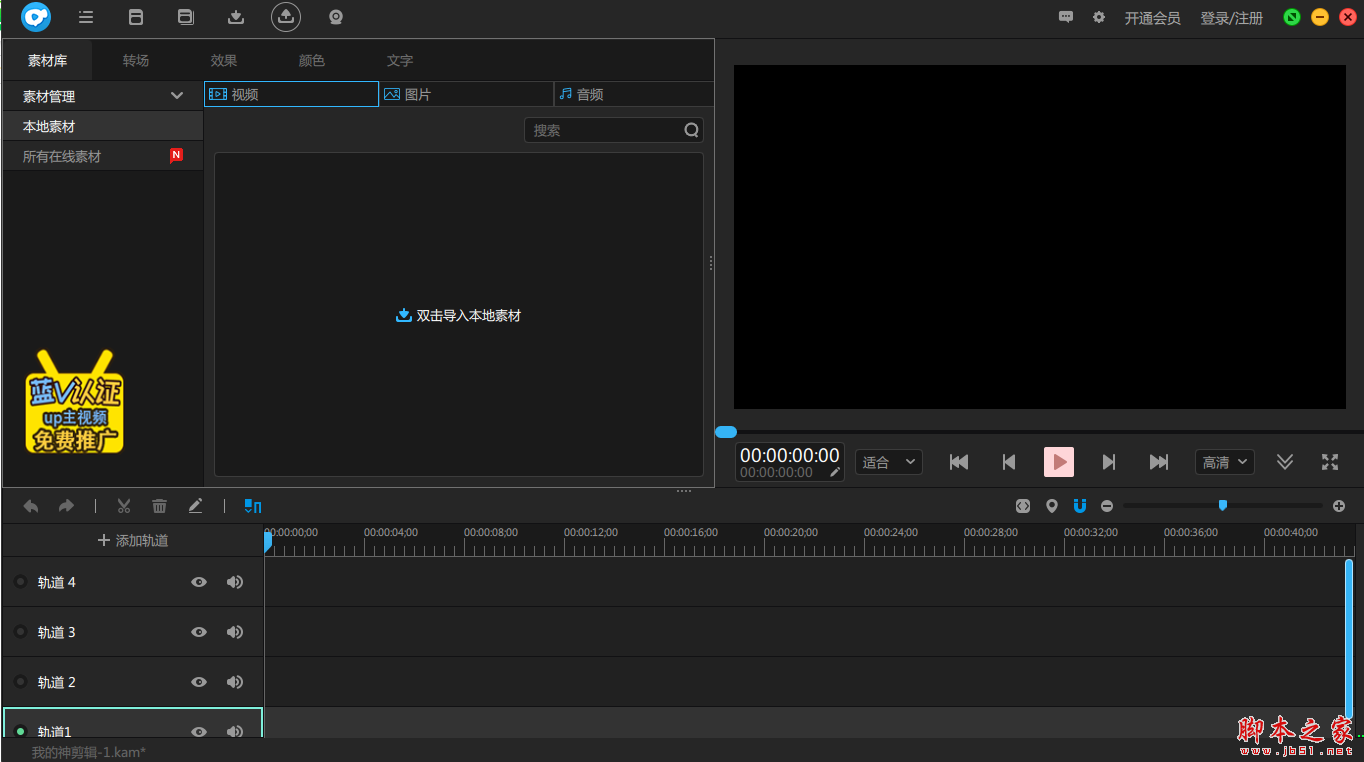神剪辑如何制作人物瞬移视频?神剪辑制作人物瞬移视频的方法
脚本之家
神剪辑如何制作人物瞬移视频?现在的短视频app上经常会出现一些奇葩的视频,就比如本文将要说的人物瞬移视频,接下来的文章中小编将会介绍使用神剪辑制作瞬移视频的方法,感兴趣的朋友不妨阅读本文了解一下。
神剪辑制作人物瞬移视频的方法
1.首先,固定机位,拍摄一段视频,需要人物分别在场景的左右两边做上下跳跃的动作,最后拍摄一段空场景,如图1所示。

图1
2.双击神剪辑图标,点击新建项目,选择项目存放路径,以及命名该项目,尺寸大小按默认设置,点击创建,如图2所示。

图2
双击本地素材窗口,选择存放在电脑的视频素材,点击导入,再次双击本地素材窗口,导入找好的水墨素材;选择视频轨道1,点击拍摄素材的“+”,素材导入视频轨道1。

图3
选择轨道1素材,点击编辑,切换到属性编辑,调节视频基本音量为最低。

图4
3.拖动紫色游标至拍摄的空场景片段,选中视频,点击鼠标右键,选择定格画面,点击导入,如图5所示。把视频拖到视频轨道2,图片拖到轨道1的开头,放置鼠标至图片的末尾处,拖动出现的绿色部分,改变图片的时长,如图6所示。

图5

图6
4.找到两次跳跃的最高点切割视频。点击播放按钮,找到人物第一次跳跃的最高点,也可以通过点击播放按钮旁边的两个按钮,后退一帧和前进一帧按钮,更加精准的选择人物跳跃的最高点,然后选中视频,点击切割,然后继续寻找第二次跳跃的最高点,在最高点处点击切割,如图7所示。选中轨道2中间的视频片段,点击删除,如图8所示。

图7

图8
我们看到,轨道2有一大段空余,这个空余就是我们需要瞬移的时间,我们需要缩小空余,拖动紫色游标到时间轴合适位置,拖动第二次跳跃的片段在紫色游标处,改变一下瞬移需要的时长,具体时长随你们自己喜欢设置。

图9
5.接下来我们要在人物消失和出现的点添加水墨效果,该效果要求背景是透明的素材,水墨素材大家可以去网上自行寻找。
新建轨道3,选择轨道3,点击水墨素材的“+”,点击编辑,切换属性编辑,改变一下水墨的倍数,我这里设置的是3的倍数,拖动水墨素材到人物上跳的时间点,如图10所示。水墨的持续时间应该是人物跳起到人物消失,所以设置倍数看你们的水墨素材的时长。

图10
通过播放发现水墨的方向和位置不太对。选中水墨,点击效果,点击画面旋转以及视频淡出的“+”,如图11所示。

图11
拖动紫色游标至人物消失的点,点击编辑,切换到模板属性编辑,选中视频淡出,设置淡出时间,如图12所示。
点击画面旋转,设置旋转参数,我在这里设置旋转参数为180。

图12

图13
接下来就需要设置水墨的位置参数,这里需要添加关键帧。拖动紫色游标至人物跳跃的时间位置,在这个位置同时能看到水墨和人,点击关键帧动画,在到关键帧动画面板点击“+”添加关键帧,保证紫色游标在关键帧处且关键帧为被选中的状态,关键帧为紫色为被选中状态,拖动出现的白框,改变水墨的位置,这里设置水墨和人物在同一位置,如图14所示。
接下来设置人物第二次跳跃时的水墨效果,与第一次设置水墨效果流程差不多,只是不需要添加画面旋转属性。

图14
6.最后一步就是添加音效和背景音乐了,导入背景音乐和音效到本地素材窗口,把音效导入到音频轨道1,拖动到人物消失和出现的位置,把背景音乐导入轨道2,用切割工具对音频进行切割,选中多余片段点击删除,选中音频,点击效果,点击音频淡入和音频淡出的“+”,如图15所示。

图15
以上就是小编为大家带来的神剪辑如何制作人物瞬移视频?神剪辑制作人物瞬移视频的方法,希望能对您有所帮助,小伙伴们有空可以来脚本之家网站,我们的网站上还有许多其它的资料等着小伙伴来挖掘哦!